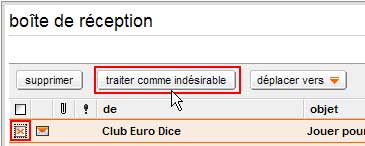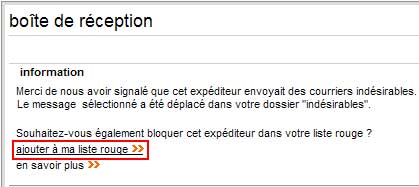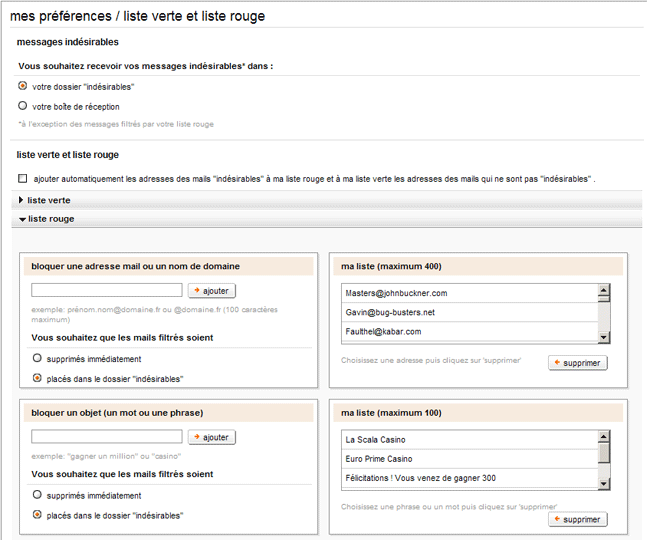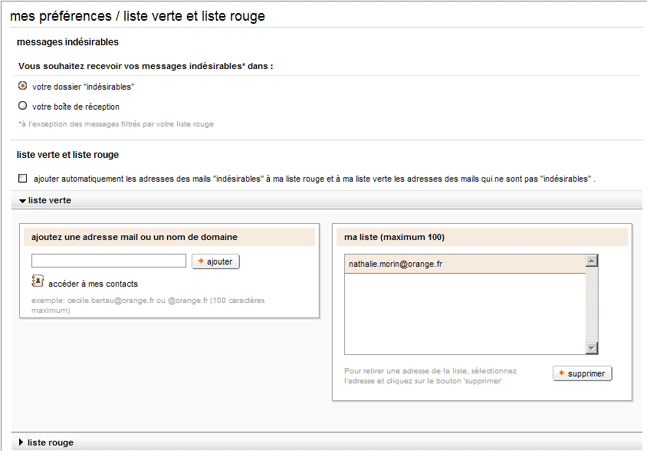Messagerie Orange
- Accéder à sa messagerie
- Répondre à un message
- Envoyer un message à plusieurs destinataires (CC et CCI)
- Configurer son anti-spam
Voir aussi mes pages :
- Connexion Internet Orange
- Livebox Orange : Connexion - configuration
- Livebox Orange : Configurer une Livebox en Wifi
- Livebox Orange : Problèmes de connexion
- Livebox Orange : Routage et redirection de ports

 Informations de messagerie :
Informations de messagerie :
L'adresse de messagerie est constituée :
- d'un identifiant de messagerie (première partie de l'adresse, avant @orange.fr)
- d'un mot de passe de messagerie
Lorsqu'on souscrit un abonnement Internet, on dispose d'une adresse de messagerie principale.
C'est celle qui est attribuée lors de la souscription de l'abonnement.

A droite : Identifiant et mot de passe de l'adresse
mail principale.
L'adresse de messagerie principale est très importante :
- elle est unique et primordiale, car elle est attachée à l'abonnement et ne peut être
modifiée et remplacée,
- c'est la seule adresse qui permet d'accéder à son espace client sur le site Orange, ses
factures, etc.
- elle permet de créer et supprimer d'autres adresses mails Orange.
- elle permet, également, d'activer son espace perso si on veut disposer d'un espace web pour
créer un site.
 Créer d'autres
adresses de messagerie :
Créer d'autres
adresses de messagerie :
On pourra, par la suite, créer d'autres adresses de messagerie :
- pour les autres membres de la famille,
ou :
- pour une utilisation différente : adresse publique ou privée
On pourra créer d'autres adresses chez Orange (on dispose d'un maximum de cinq adresses de messagerie).
![]() Cependant, si on change de
Fournisseur d'Accès, l'adresse de messagerie ne sera plus valide.
Cependant, si on change de
Fournisseur d'Accès, l'adresse de messagerie ne sera plus valide.
On pourra donc créer des adresses de messagerie chez d'autres prestataires :
- Voir ma page : Webmails
 Accéder
à sa messagerie :
Accéder
à sa messagerie :
Ou : consulter son courrier électronique.
On peut accéder à son(ses) adresse(s) de messagerie de 2 façons :
- par le site Orange,
ou :
- par un logiciel de messagerie
 1
- Consulter son courrier électronique par le site Orange :
1
- Consulter son courrier électronique par le site Orange :
- aller sur le site orange : http://www.orange.fr
En haut, à gauche :
- cliquer sur "identifiez-vous
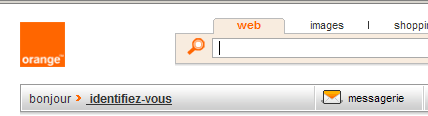
Dans la page suivante :
- rentrer son mot de passe de messagerie à l'endroit indiqué,
- cocher "me reconnaître automatiquement" si on est le seul utilisateur de l'ordinateur,
- cliquer sur Valider.
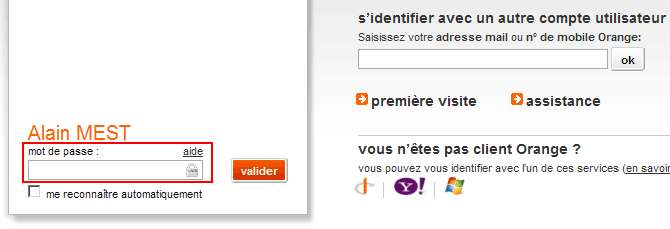
Ou :
- rentrer son adresse mail dans le rectangle de droite, et cliquer sur ok
- etc.
 2
- Consulter son courrier électronique par un logiciel de messagerie :
2
- Consulter son courrier électronique par un logiciel de messagerie :
Quatre informations sont nécessaires pour paramétrer son logiciel de messagerie :
| Information | Observation |
| identifiant de connexion | première partie de l'adresse mail |
| mot de passe de connexion | mot de passe der la messagerie principale, obtenu lors de l'abonnement. mot de passe choisi lors de la création pour une autre adresse |
| serveur pop de réception | pop.orange.fr si on dispose d'une adresse ...@orange.fr pop.wanadoo.fr si on dispose d'une adresse ...@wanadoo.fr |
| serveur smtp d'envoi | smtp.orange.fr (pour envoyer son courrier) |
Voir mes pages :
- sur Windows Live Mail / Windows 7 principalement : cliquer ici
- sur Windows Mail / Windows Vista : cliquer ici
- sur Outlook Express / Windows XP : cliquer ici
 Répondre à un message dans la messagerie Orange :
Répondre à un message dans la messagerie Orange :
C'est la façon la plus simple de correspondre avec la messagerie Orange
- aller sur sa messagerie : cliquer sur le lien suivant :
http://webmail1f.orange.fr/webmail/fr_FR/inbox.html?FOLDER=SF_INBOX
Dans la boîte de réception (reçus ..)
- cliquer sur le message (le nom de l'expéditeur ou l'objet)
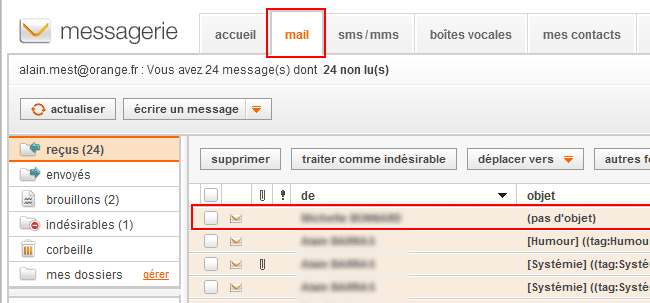
Le message s'affiche
- cliquer sur Répondre, sélectionner Répondre
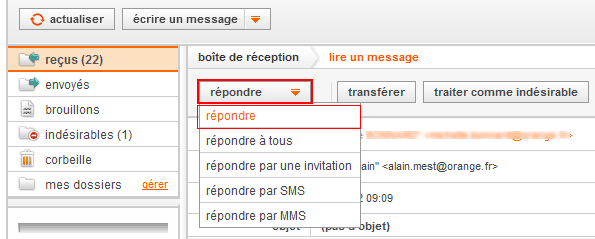
- rédiger son message
- cliquer sur "Envoyer"
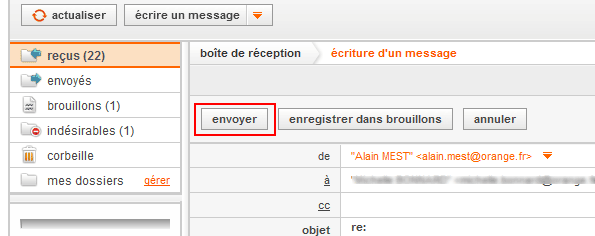
 Envoyer un message à plusieurs destinataires (CC et CCI) :
Envoyer un message à plusieurs destinataires (CC et CCI) :
Lorsqu'on transmet un mail à plusieurs personnes, il est préférable de masquer les destinataires.
Cela consiste à utiliser le champ CCI (Copy Carbon Invisible) au lieu de CC (Copy Carbon).
Pour utiliser le champ CCI dans la messagerie Orange :
Dans le nouveau message :
- cliquer sur CC
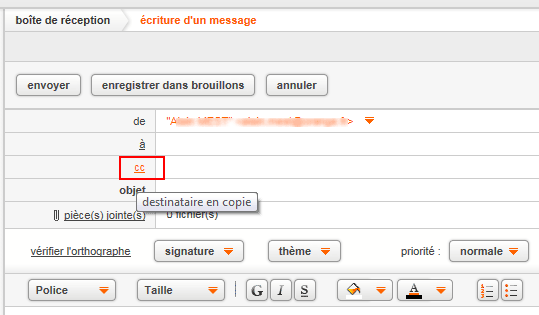
Dans la fenêtre suivante :
- sélectionner un destinataire dans la partie gauche (en utilisant les onglets du répertoire)
- cliquer sur “Ajouter” en bas (dans la section CCI)
- etc.
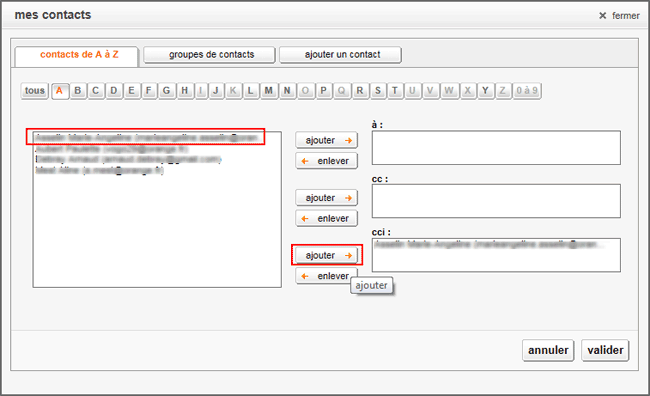
 Utiliser
l'anti-spam Orange :
Utiliser
l'anti-spam Orange :
Les spams (courrier publicitaire non désiré) sont la plaie de la messagerie électronique.
Pour lutter contre cette nuisance, il existe deux solutions, ou plutôt, deux niveaux
d'action.
- Le premier niveau : c'est l'anti-spam du Fournisseur d'accès à Internet : l'anti-spam Orange
- Le deuxième niveau : c'est l'anti-spam du logiciel de messagerie (dossier Courrier indésirable sur Windows Mail ou
Mail pour Mac OS X)
Il existe également des logiciels antispam Exemple : K9 : voir ma page
Fonctionnement et utilisation de l'anti-spam Orange :
Lors de la réception du courrier sur le site Orange, l'anti-spam Orange identifie certains spams.
Il les place dans le dossier "indésirables".
Cette sélection n'est pas infaillible :
- l'anti-spam Orange peut ajouter, à tort, des messages dans le dossier indésirables.
(vérifier régulièrement le contenu du dossier indésirables)
- l'anti-spam Orange n'identifie pas tous les messages indésirables.
(il faudra ajouter les expéditeurs à la liste des expéditeurs bloqués)
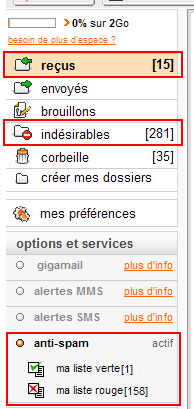 |
Dans la Boîte de réception (reçus) :
Si on veut que l'expéditeur soit considéré comme indésirable :
|
Attention :
Surveiller, de temps en temps, le contenu du dossier indésirables. Car des mails légitimes
peuvent y être malencontreusement dirigés (mails en anglais notamment, ou mails sans texte).
En ce cas, il est préférable d'ajouter l'expéditeur du mail à sa liste verte
:
- sélectionner le mail, cliquer sur "Traiter comme désirable",
- cliquer sur "ajouter à ma liste verte"
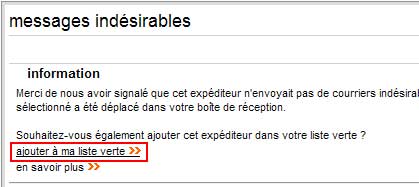
L'adresse de l'expéditeur peut être une adresse fiable utilisée frauduleusement
par le spammeur :
- les messages de cet expéditeur arriveront dans le dossier indésirable.
L'adresse de l'expéditeur peut être une adresse automatique (nom aléatoire):
- inutile d'ajouter une adresse automatique dans la liste des indésirables.
Liste verte et liste rouge :
C'est la meilleure solution pour faire le tri dans les messages :
La liste rouge est utilisée par l'anti-spam Orange.
- on pourra ajouter manuellement des adresses ou des objets de message.
Attention : la quantité est limitée. Eviter les adresses automatiques.
La liste verte est à la disposition de l'utilisateur.
- on pourra ajouter, manuellement, ses principaux contacts, pour éviter qu'ils ne soient pris
pour des adresses indésirables.
- on pourra ajouter les adresses contenues dans ses contacts sur la messagerie Orange (si on utilise
cette fonctionnalité)